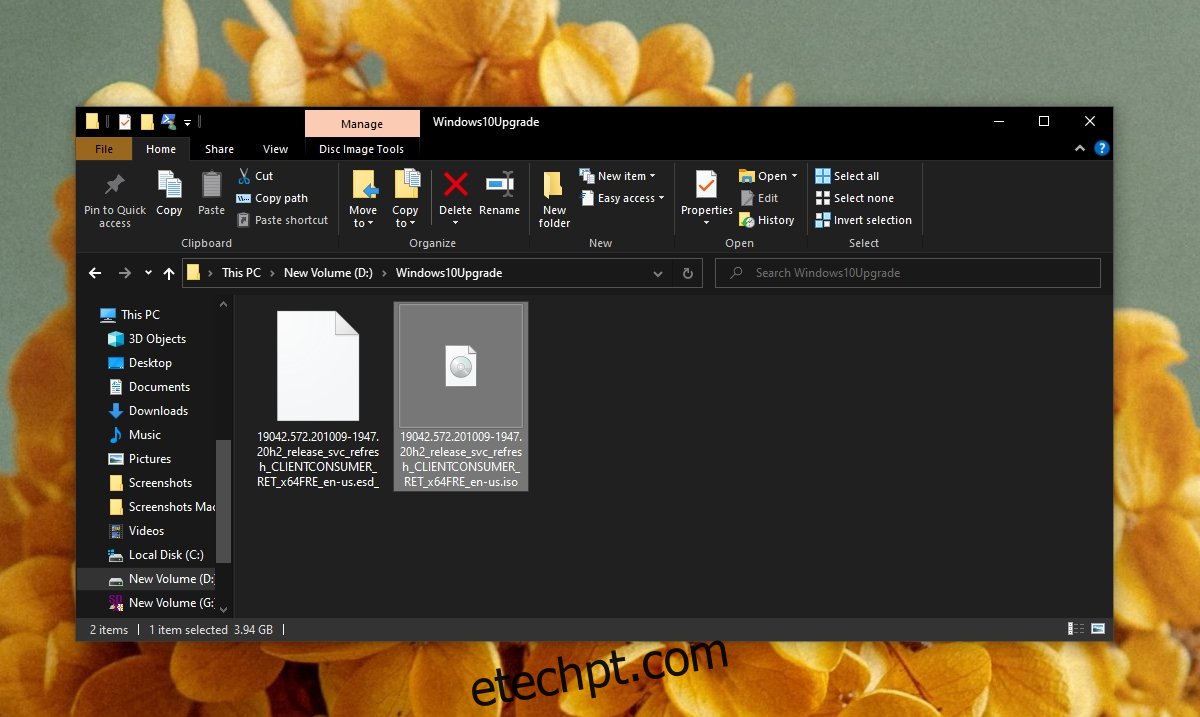Arquivos ISO são usados para distribuir software. Basicamente, um arquivo ISO é um formato de arquivo compactado que pode conter vários arquivos, e esses arquivos podem ter um tamanho excepcionalmente grande. Um arquivo ISO compactará esses arquivos de forma significativa, muitas vezes reduzindo o tamanho em alguns GBs, o que o torna ideal para a distribuição de arquivos do sistema operacional.
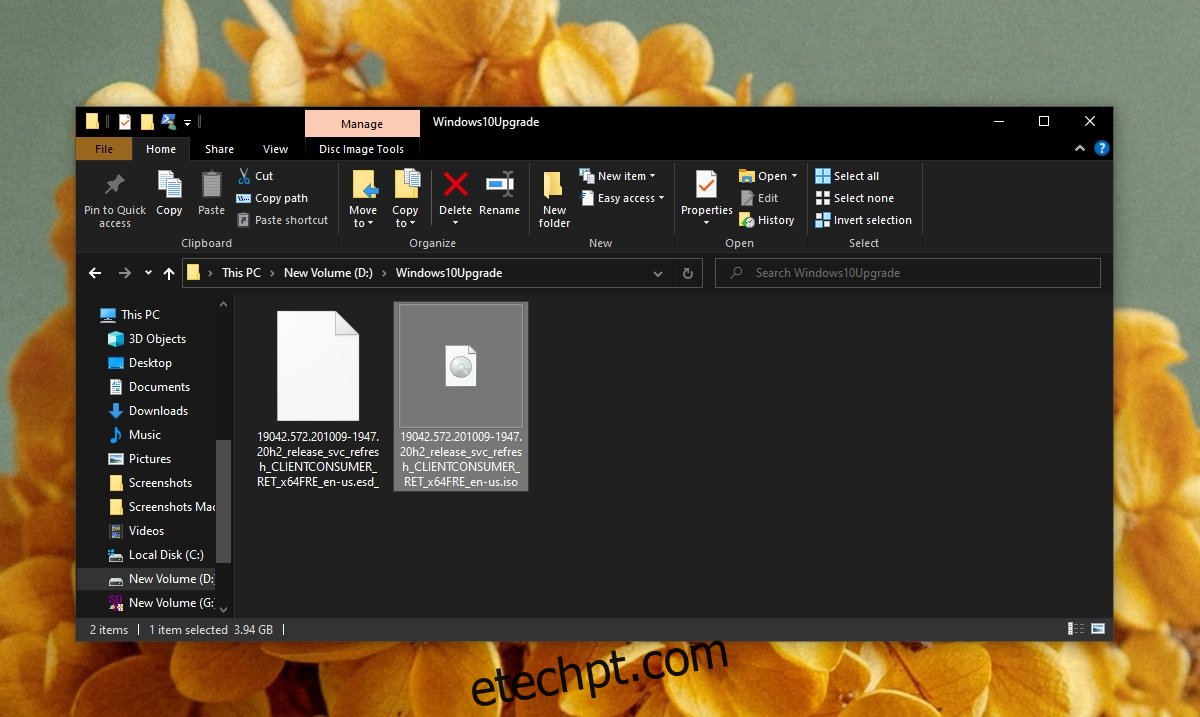
últimas postagens
Significado ISO
Uma imagem ISO é basicamente outro termo usado para arquivos ISO. A palavra ‘imagem’ às vezes é interpretada como significando que esse arquivo específico é um ‘instantâneo’ de um arquivo ou sistema operacional específico que pode ser usado para restaurar um computador ou arquivo.
Os arquivos ISO surgiram com o aumento das unidades ópticas (gravadores de CD e DVD). As unidades de CD e DVD estão chegando ao fim de sua vida útil, pois muitas pessoas agora preferem usar USBs e / ou unidades externas para transferir dados, mas o formato de arquivo ISO permanece vivo.
Embora alguns arquivos ISO possam conter sistemas operacionais, nem todos eles contêm. Outros podem conter software ou cópias / arquivos / instantâneos de sistemas de arquivos.
Como ‘abrir’ uma imagem ou arquivo ISO
Uma imagem ou arquivo ISO pode ser aberto de diferentes maneiras. O método que você usa depende da finalidade para a qual o arquivo será usado.
Monte imagem ISO
Uma imagem ISO pode ser montada como uma unidade óptica virtual. Assim como uma unidade USB ou uma unidade externa é montada no Windows 10, o arquivo ISO pode ser montado de forma que o sistema pense que há uma unidade óptica conectada ao sistema que contém dados.
Abra o Explorador de Arquivos.
Navegue até o arquivo ISO que deseja montar.
Selecione o arquivo e clique com o botão direito nele.
Selecione a opção Montar no menu de contexto.
Depois de montado, vá para Este PC e o arquivo aparecerá como uma unidade óptica.
Clique duas vezes na unidade ótica virtual e navegue pelos arquivos nela.
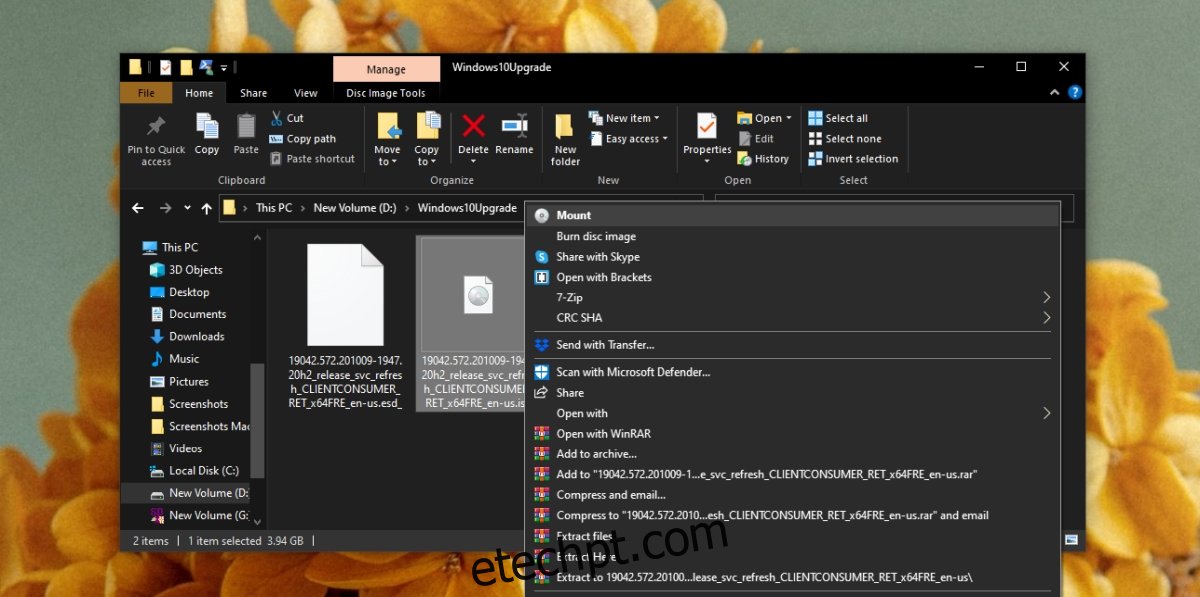
Gravar imagem ISO
Para imagens ISO que são sistemas operacionais e devem ser instaladas em um PC, você precisa gravar a imagem ISO em uma unidade USB. Isso ocorre porque o arquivo deve ser ‘lido’ por um PC sem sistema operacional de desktop instalado ou de fora do sistema operacional de desktop.
Antes de gravar uma imagem ISO, você deve saber;
Qual sistema operacional está nele.
O tamanho que o USB deve ter para que a imagem ISO seja gravada e executada com êxito.
O formato que o USB deve ter.
O esquema de partição que deve ser usado ao gravar a imagem ISO (GPT ou MBR).
Você precisa instalar um aplicativo de terceiros para gravar uma imagem ISO. Existem algumas ferramentas disponíveis, mas para o Windows 10, recomendamos o uso do Rufus. Também recomendamos o uso de um USB sem mais nada. Ele será formatado e todos os dados contidos nele serão perdidos.
Download e execute o Rufus.
Conecte o USB para o qual deseja gravar a imagem ISO em seu computador.
No Rufus, selecione a imagem, o estilo de partição e o sistema de arquivos a ser usado para o USB ao gravar a imagem ISO.
Clique em Iniciar.
A gravação de uma imagem ISO pode levar algum tempo. Seja paciente e deixe Rufus trabalhar sem interrompê-lo.
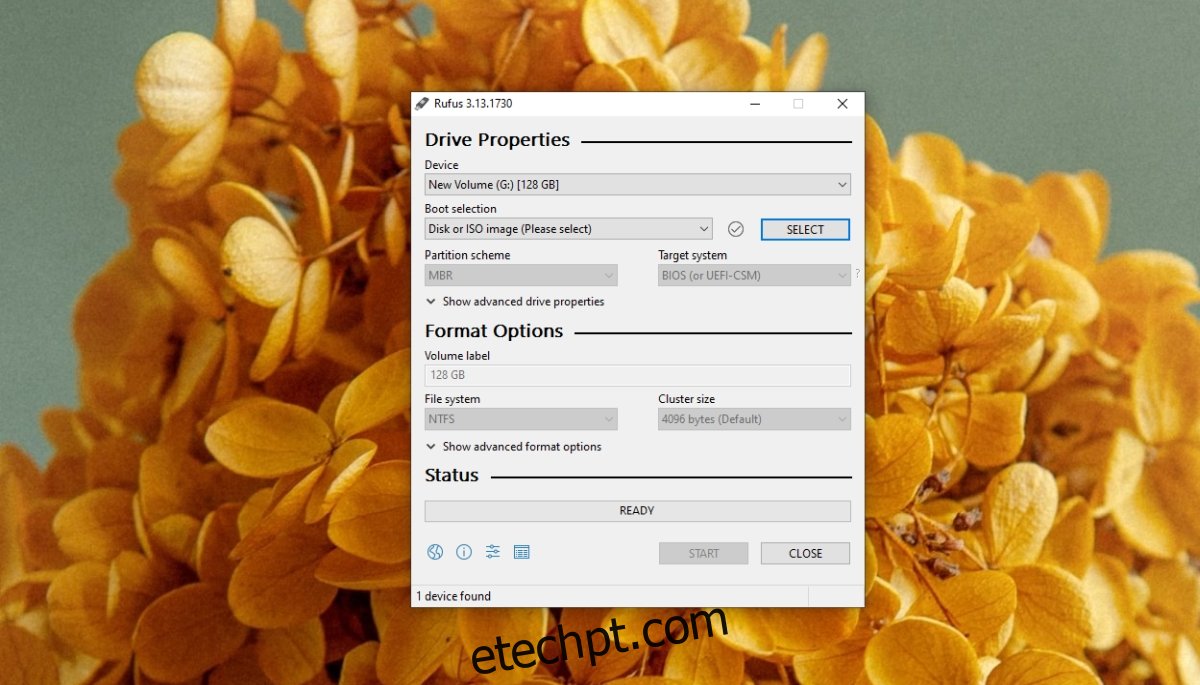
Extrair imagem ISO
Uma imagem ISO ou um arquivo ISO é um formato de arquivo, o que significa que pode ser extraído. Se você tiver um arquivo ISO do Windows 10, poderá extraí-lo e executar o arquivo Setup.exe dentro dele.
Instale uma ferramenta de extração de arquivo como 7-Zip em seu sistema.
Abra o File Explorer e navegue até o arquivo ISO.
Clique com o botão direito do mouse no arquivo ISO e selecione a opção desarquivar ou extrair.
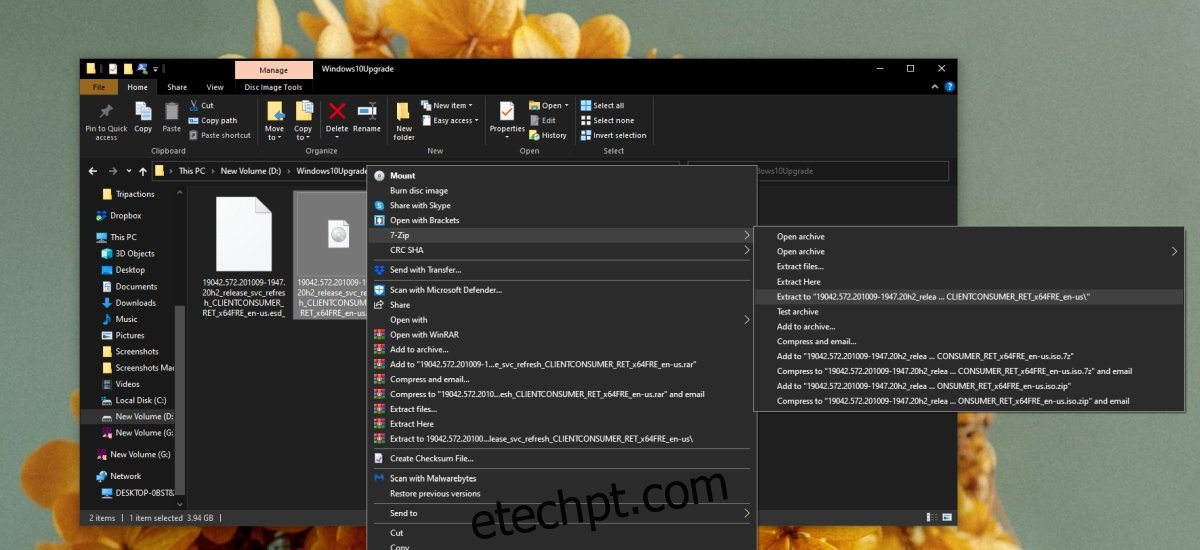
Use aplicativos para ler imagens ISO
Alguns arquivos de imagem ISO também podem ser ‘lidos’ por outros aplicativos. Um exemplo disso é o VirtualBox, que pode instalar um sistema operacional a partir de uma imagem ISO. Poucas imagens ISO precisam ser usadas dessa forma e, muitas vezes, essas imagens ISO também podem ser gravadas em uma unidade USB.
O que é um arquivo ISO? CONCLUSÃO
Os arquivos ISO são arquivos compactados, o que significa que você pode encontrá-los no Windows 10, no macOS e no Linux. Provavelmente, você usará ferramentas diferentes para acessar o arquivo, dependendo do sistema operacional. Os arquivos ISO podem ser montados e gravados em todos os três sistemas operacionais.